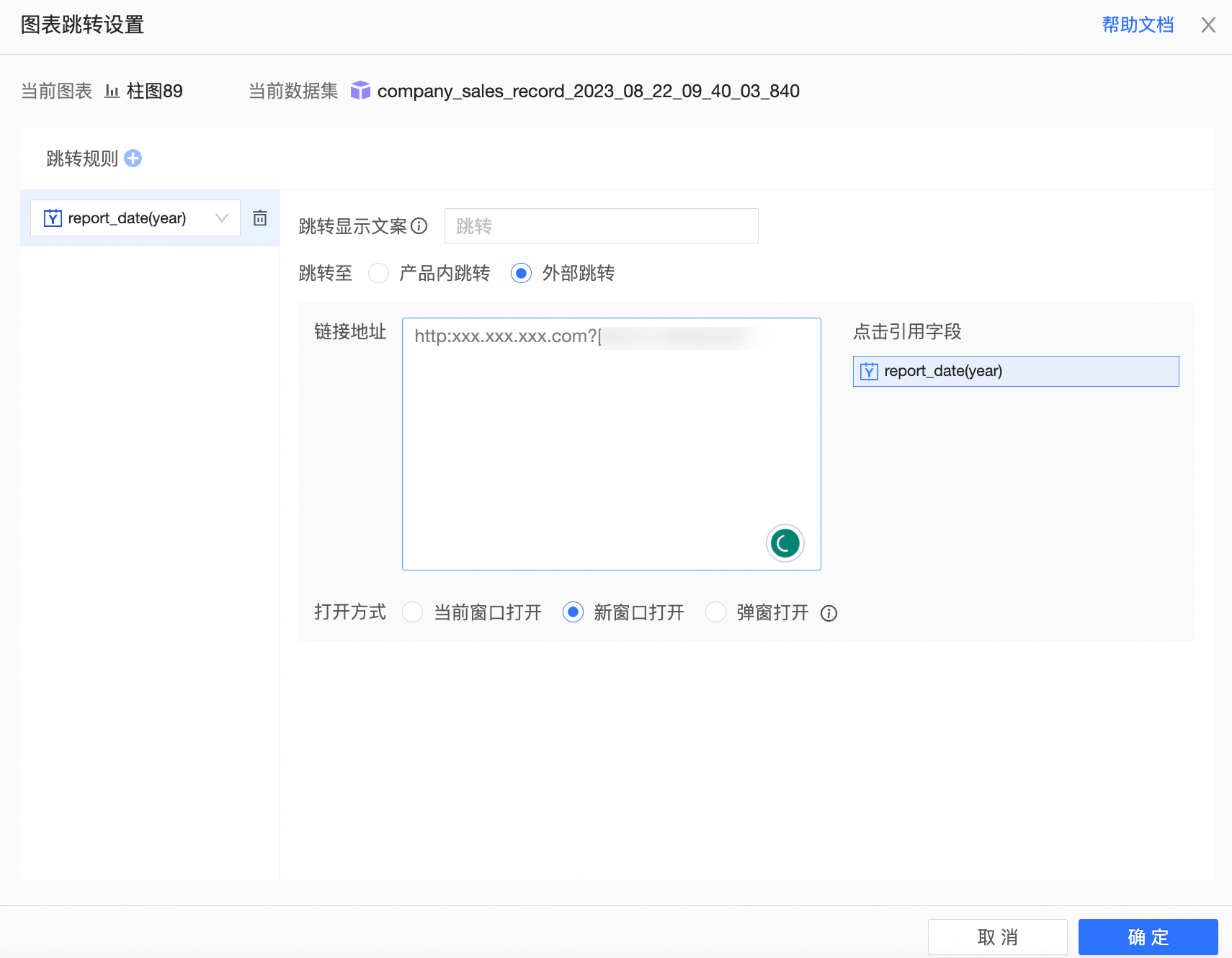数据大屏作为可视化与场景叙事结合的载体,为了便于更多维数据的交互式分析,提供了钻取、联动和跳转功能。本文为您介绍三种功能在大屏中的使用场景及操作方法。
前提条件
使用限制
仅图表支持交互分析、图层不支持。
不支持的图表:翻牌器、阈值翻牌器、进度条、环形进度条。
功能概述
联动:单击数据大屏中某个图表中的某字段时,大屏中和这个图表相关的同一个页面的其他图表的内容会发生联动变化。例如单击饼图中的华东,对应的地图会同步显示华东的数据。
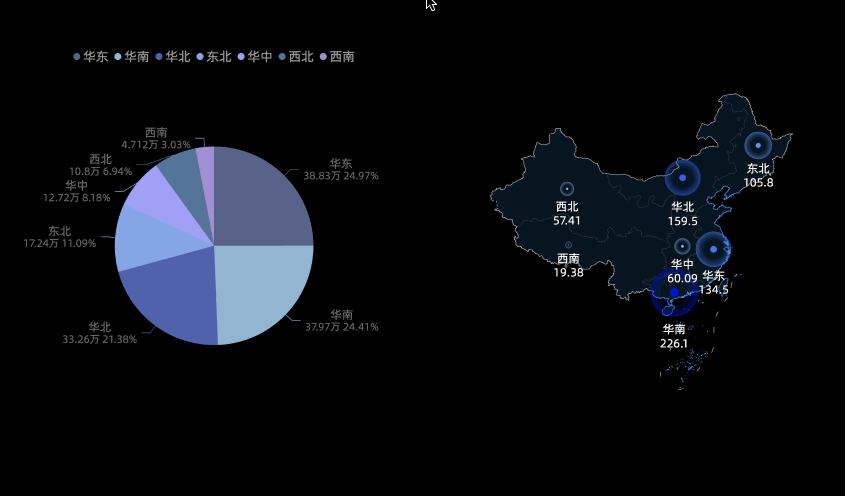
钻取:单击图表中某个区域或字段时,维度的层次会发生变化,从而变换分析的粒度。例如单击饼图中的华东后,展示其维度对应的省份数据,单击浙江省份后,展示其维度对应的城市数据。
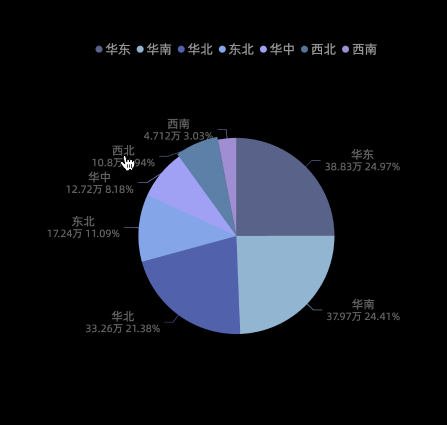
跳转:单击某个图表的某个字段时,会跳转到与被单击部分相关联的报表。跳转有产品内跳转和外部链接两种方式,产品内跳转需结合全局参数使用。
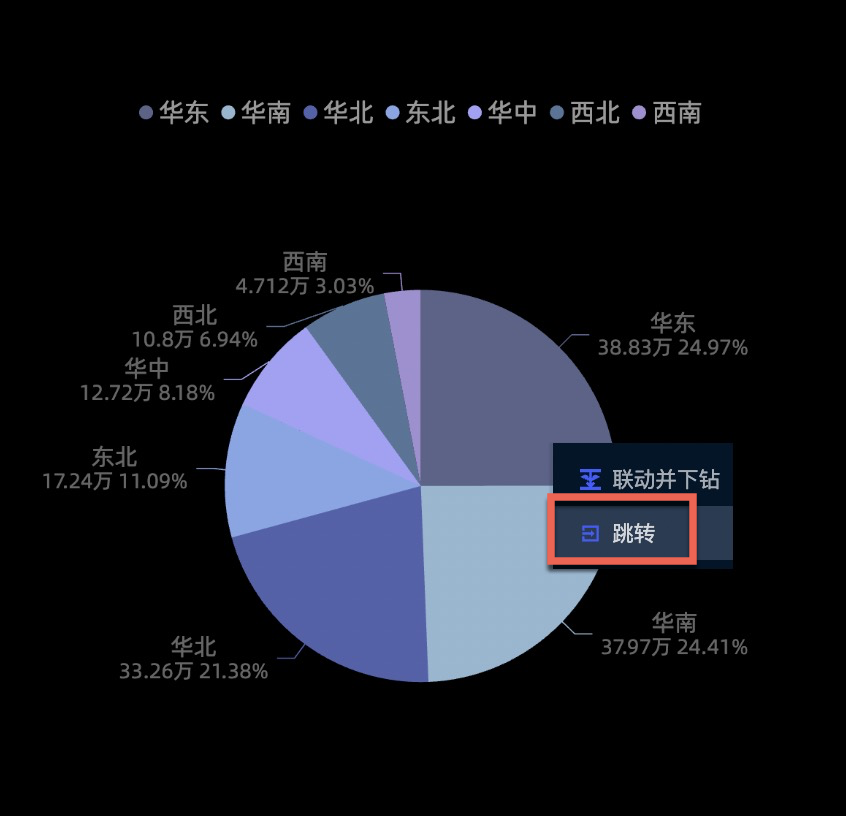
联动设置
在饼图对应的事件页签,选择数据事件下的联动选项,单击图表联动配置后面的笔形图标。
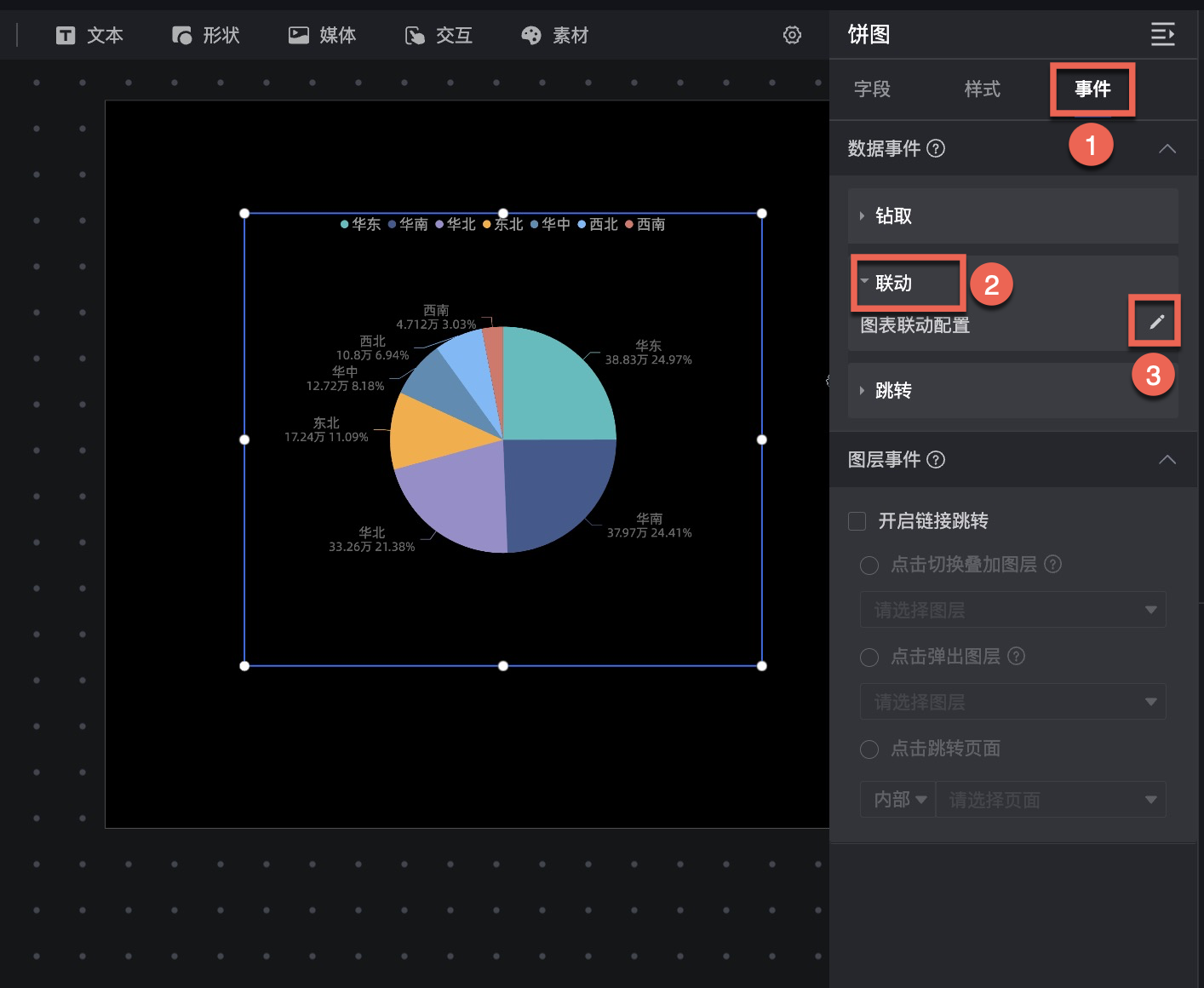
在图表联动设置页面,选择被关联的维度字段area,并关联图表。
此时您可以根据需要选择关联同一数据集或不同数据集的图表。
如果关联图表与饼图均属同一数据集,则在同数据集页签选中气泡地图2,并单击确定。
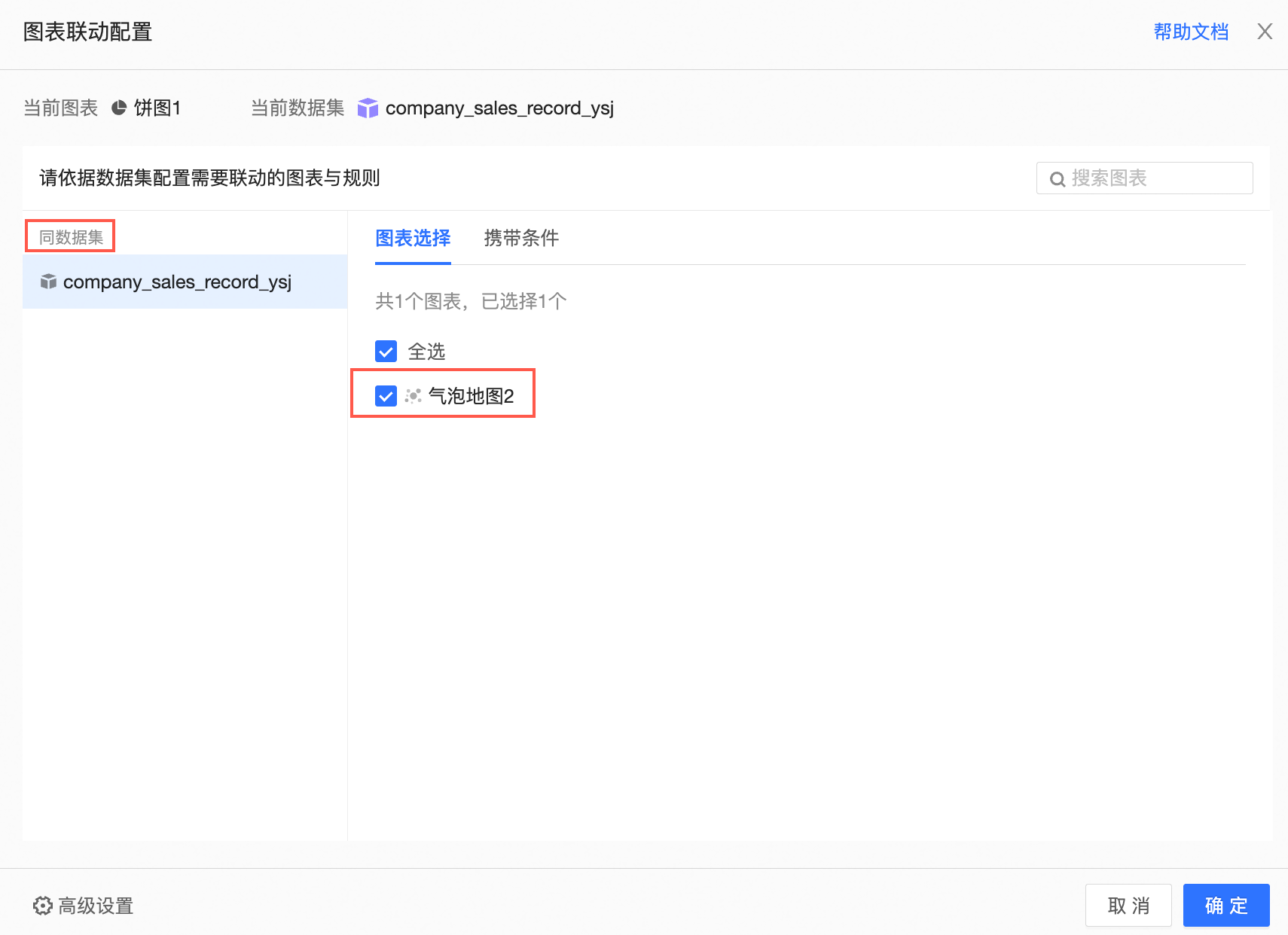
如果关联图表与饼图并非同一数据集,则在不同数据集页签选中气泡地图2并选中关联字段区域,并单击确定。
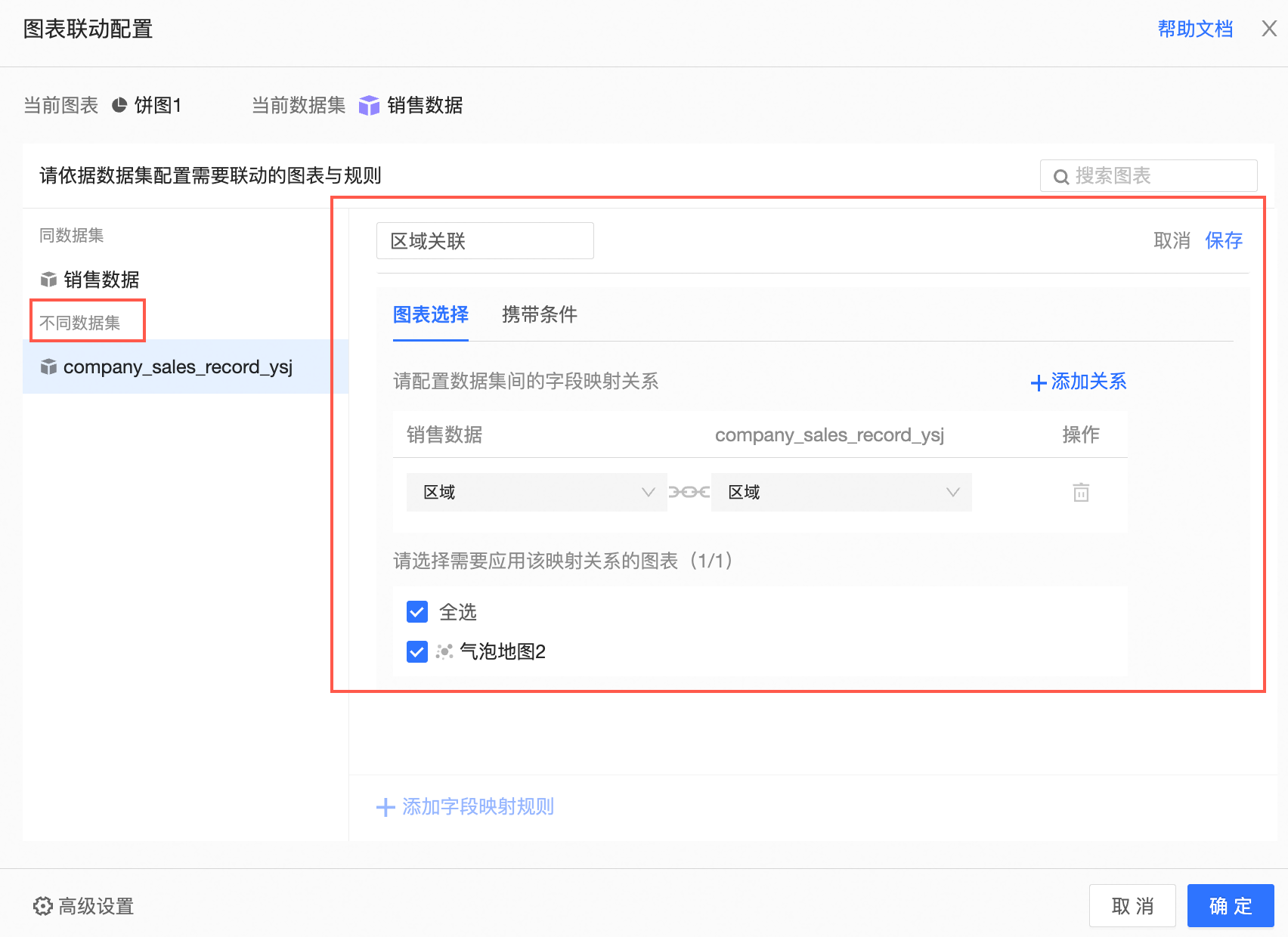
在饼图中,单击华东扇区。
此时,气泡地图将显示华东区域的数据情况。
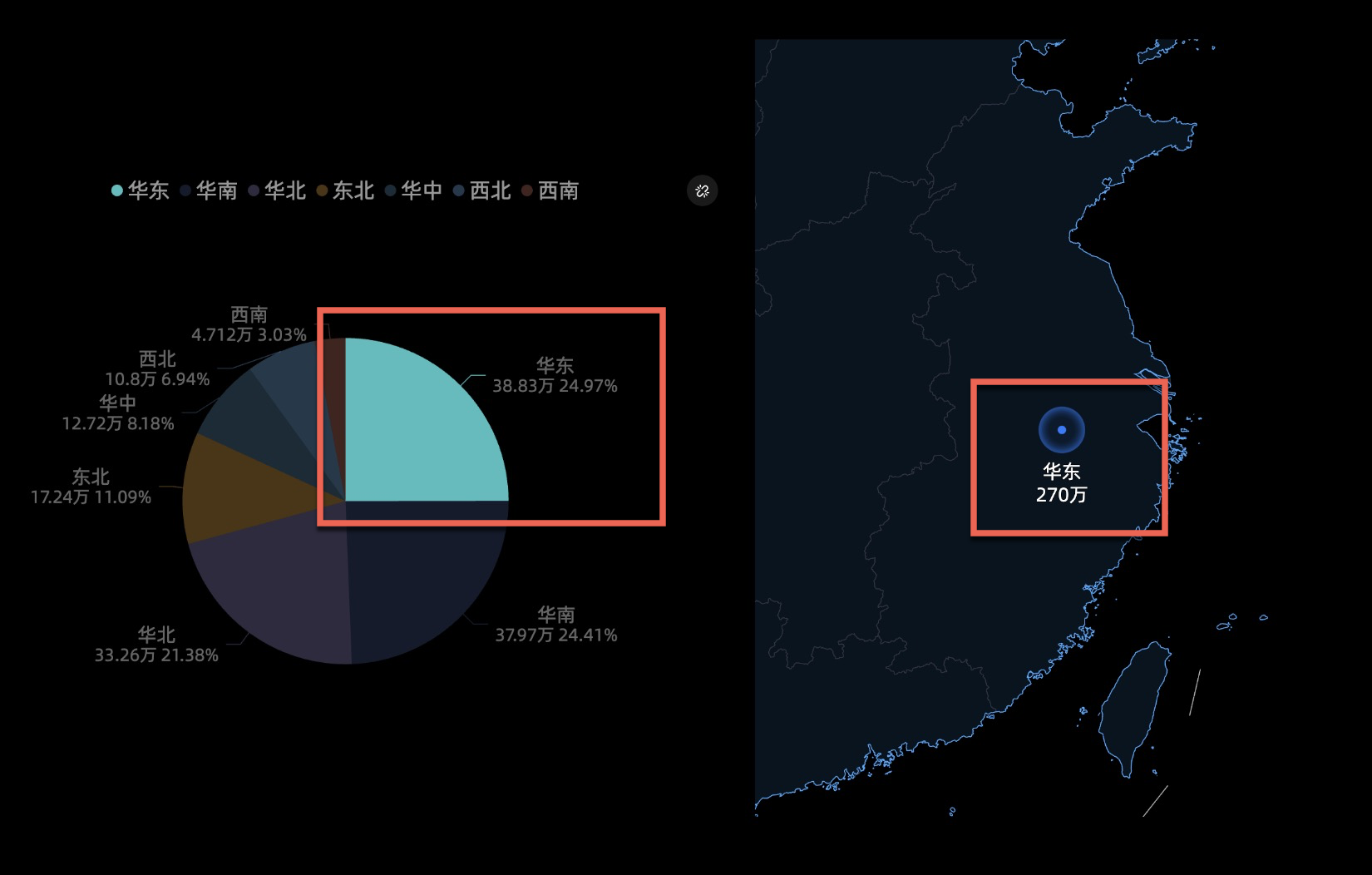 说明
说明您可以单击饼图右上角的
 图标,取消联动。
图标,取消联动。如联动维度已配置钻取,点击配置支持选择同时生效以及浮层选择联动或钻取两种方式。
钻取设置
您需要手动设置钻取功能。下面以饼图为例进行介绍。
在饼图对应的字段页签,在目标维度区域右侧单击
 图标。
图标。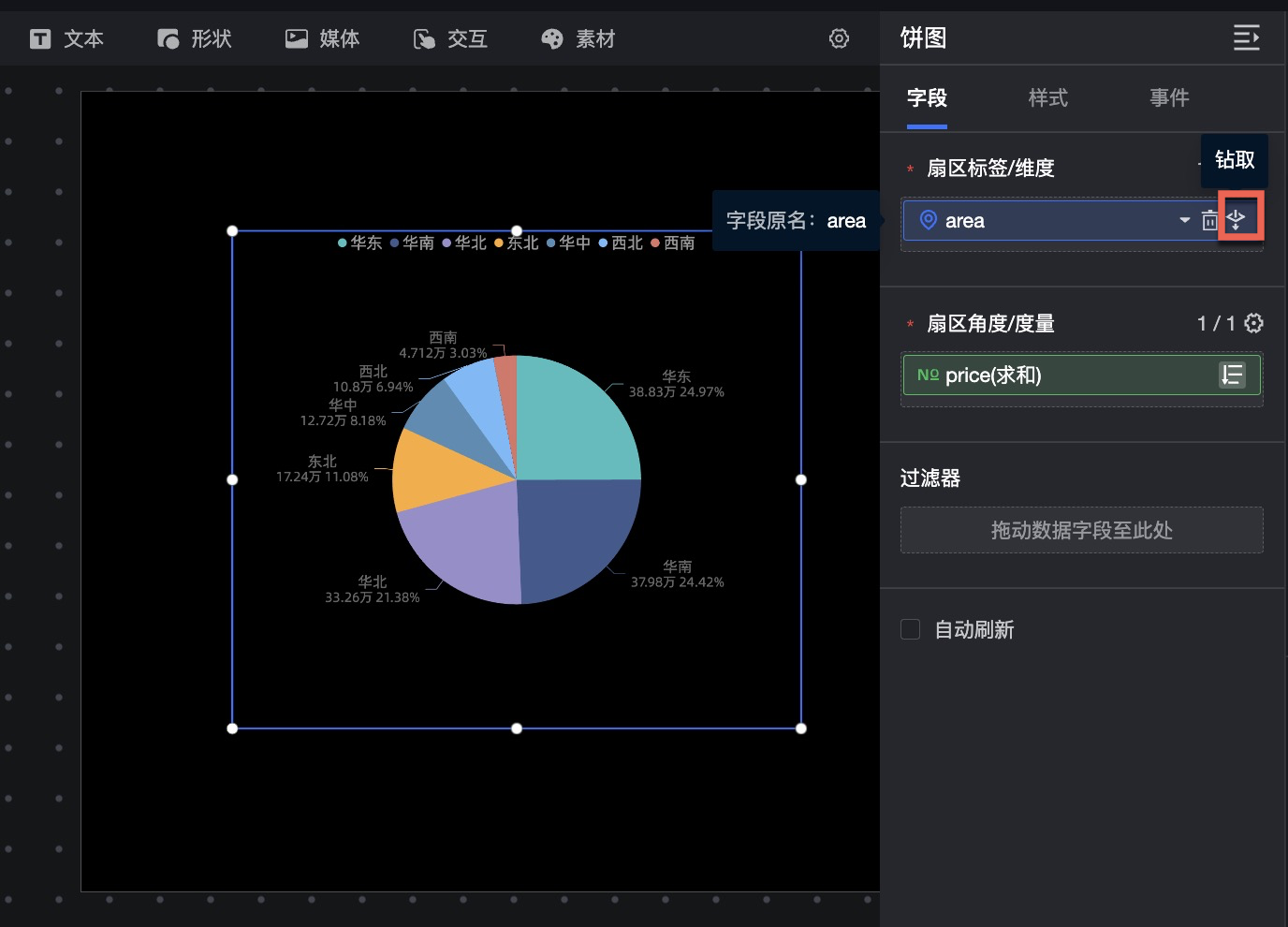
设置钻取层级。
本例中,钻取的顺序为area > province> city。
您还可以进行以下操作:
增加钻取维度:将所需钻取维度拖拽至钻取/维度区域,并调整顺序。
修改钻取顺序:在钻取/维度区域选中目标字段并拖拽调整顺序。
删除钻取维度:在钻取/维度区域选中目标字段并单击
 图标。
图标。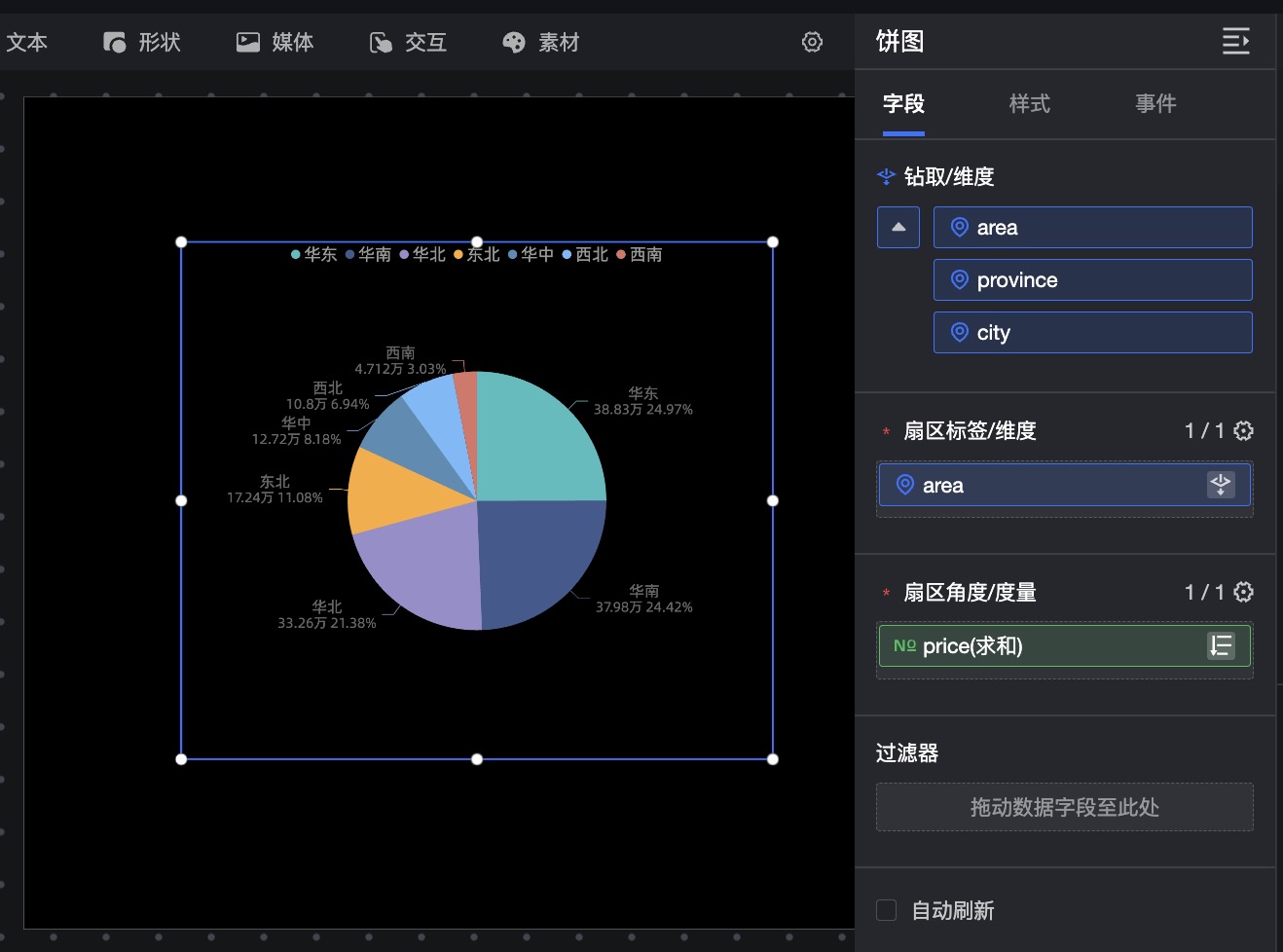
单击更新。
在图表标题单击区域后会进行下钻,如下图所示。
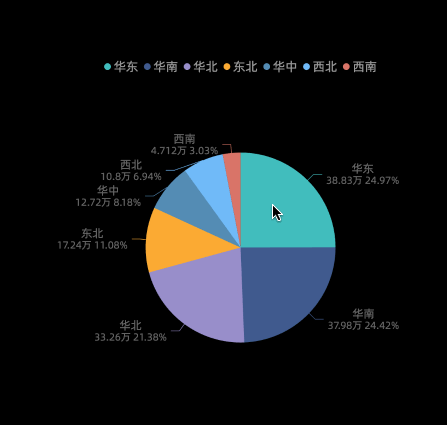
您还可以在饼图对应的事件页签,选择数据事件下的钻取,配置区支持设置钻取层级行展示的位置、文字、当前层级。
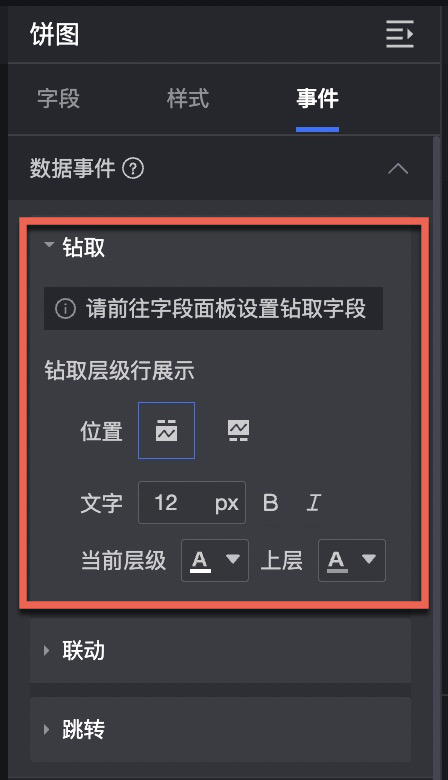
跳转设置
设置全局参数。
说明本示例使用参数跳转功能,需要先设置全局参数。
设置全局参数前,请确保已保存该仪表板。
在编辑页面,单击全局参数图标。
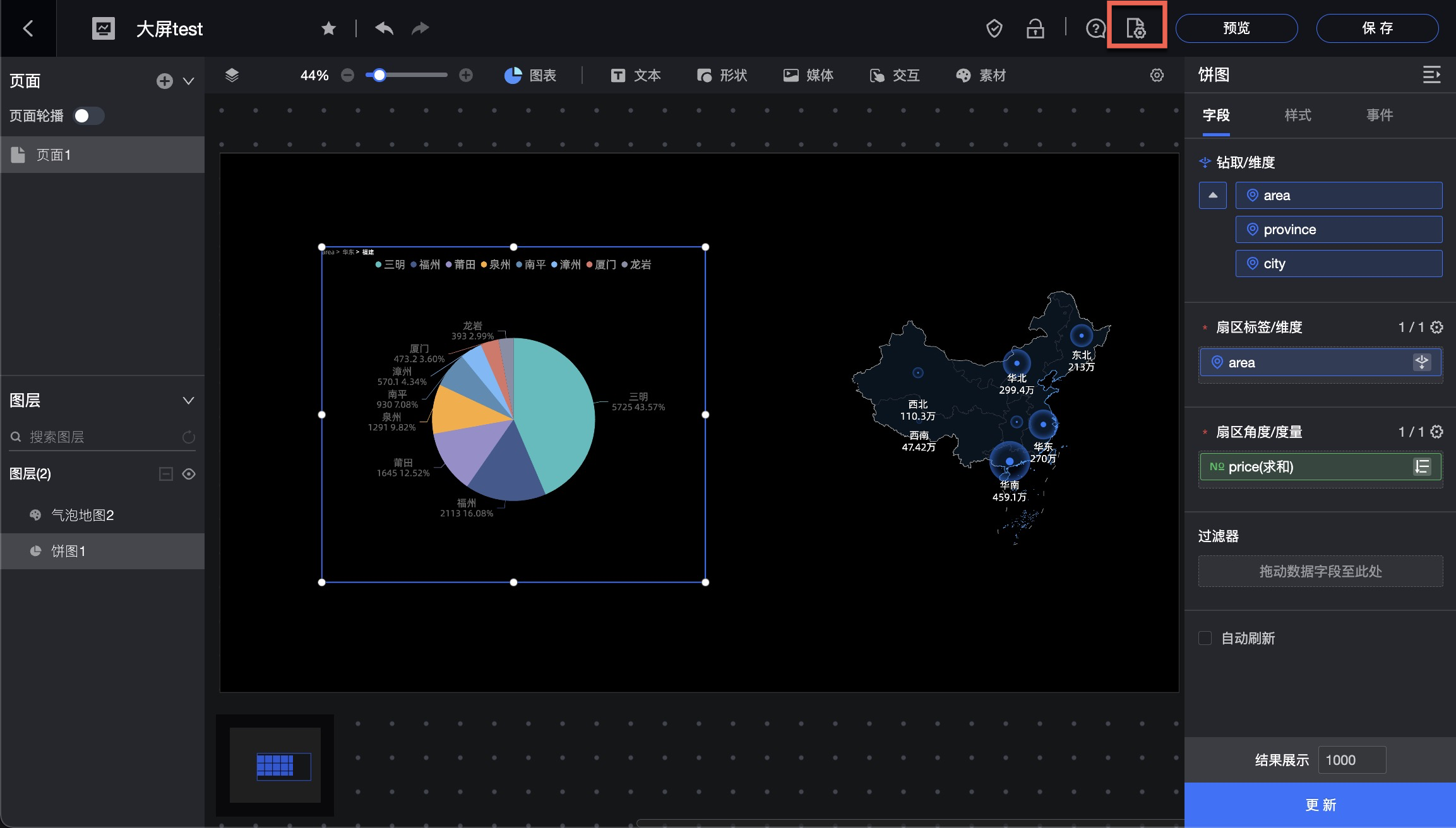
在参数项页面,选择需要配置的图表、关联字段等信息并单击确定。
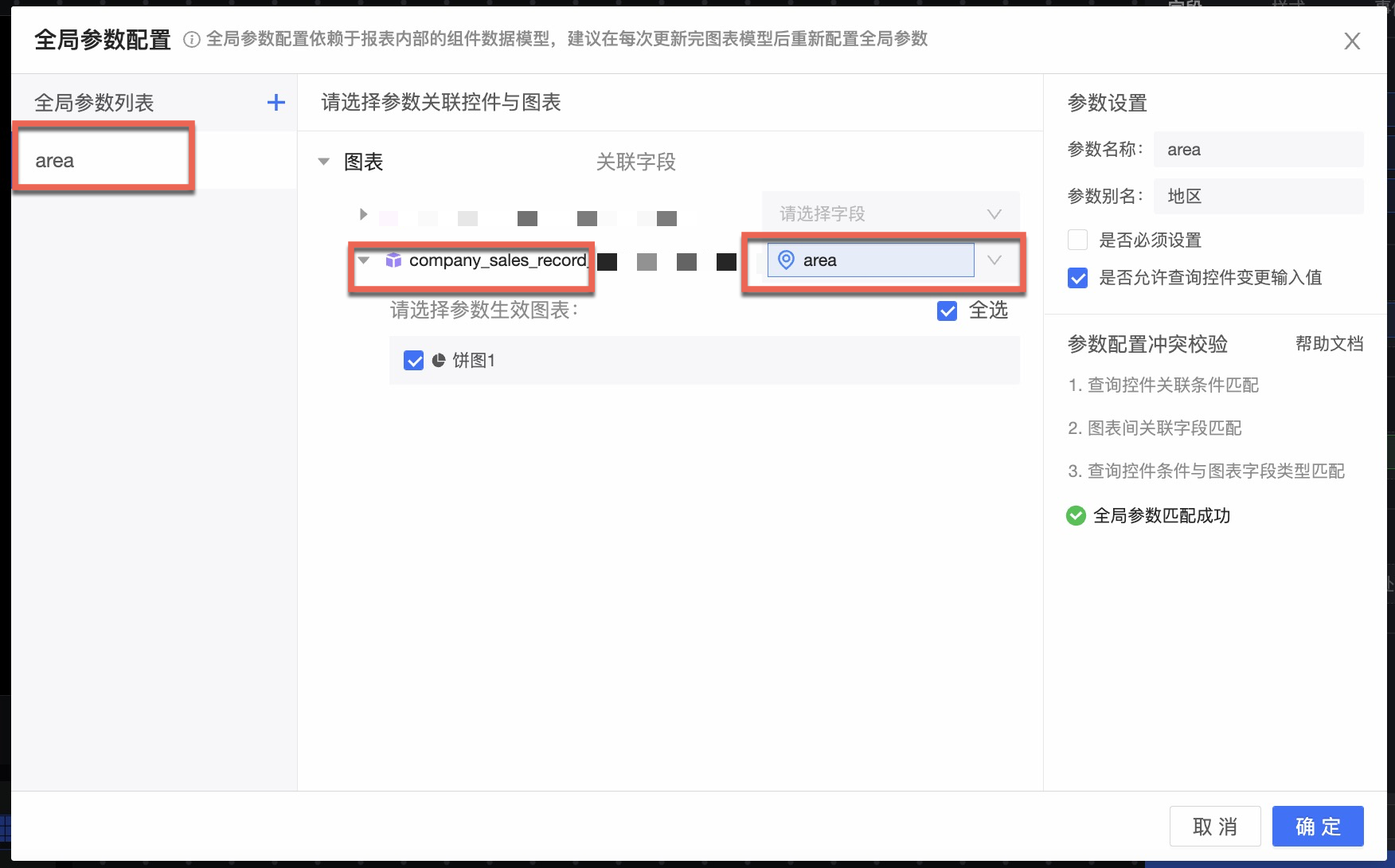
跳转设置。
图表跳转设置分为产品内跳转和外部链接。
产品内跳转配置如下:
在饼图对应的事件页签,选择数据事件下的跳转选项,单击图表跳转配置后面的笔形图标。
在图表跳转设置页面,选择被绑定的维度字段area,并关联图表后单击确认完成设置。
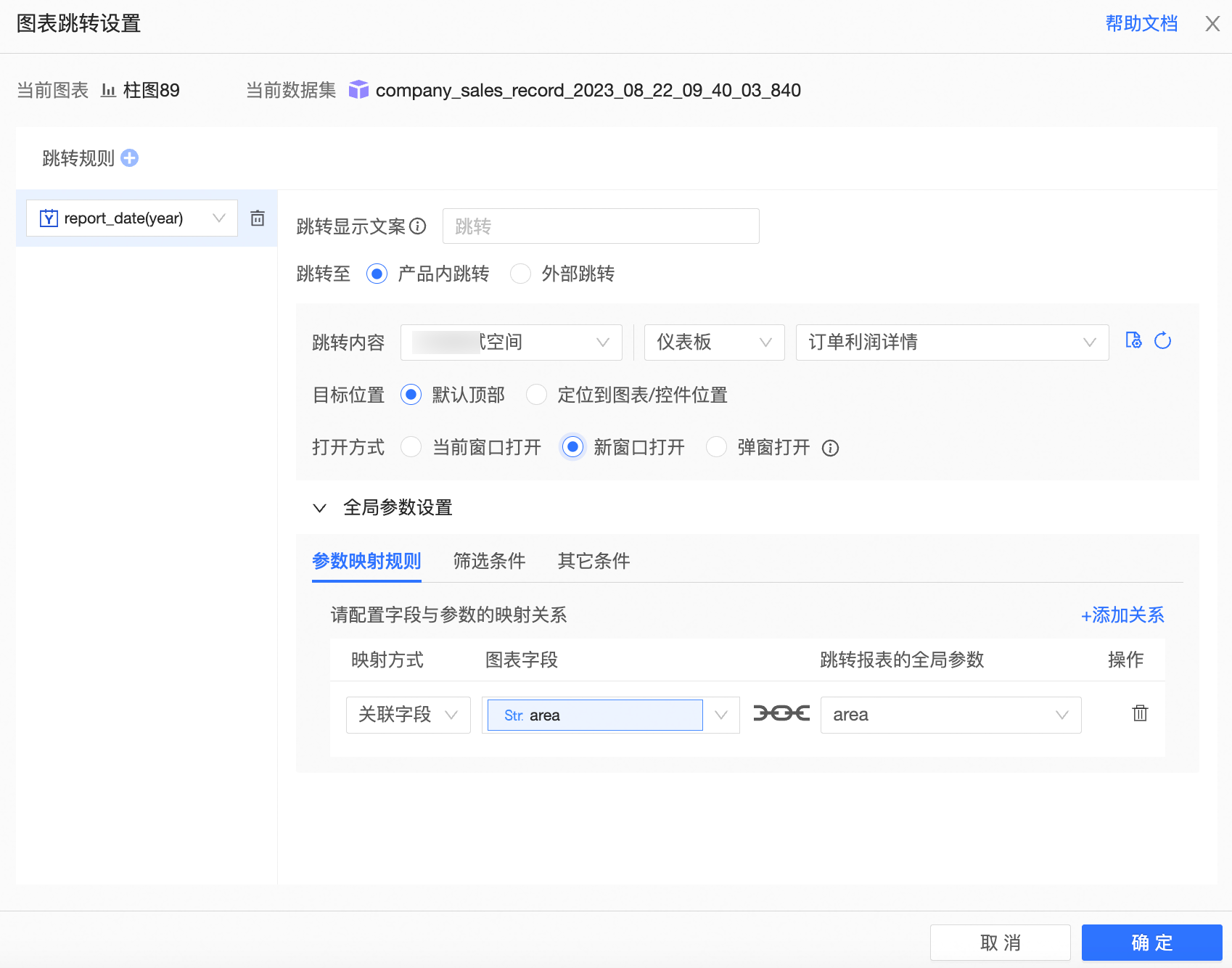 打开方式支持当前窗口打开、新窗口打开以及弹窗打开三种方式。
打开方式支持当前窗口打开、新窗口打开以及弹窗打开三种方式。当您选择新窗口打开方式时,跳转完成后,支持单击左上角返回按钮回到上一级跳转前的页面。
当您选择弹窗打开方式时,可以设置弹窗形式、默认尺寸、弹窗标题和页面遮罩。
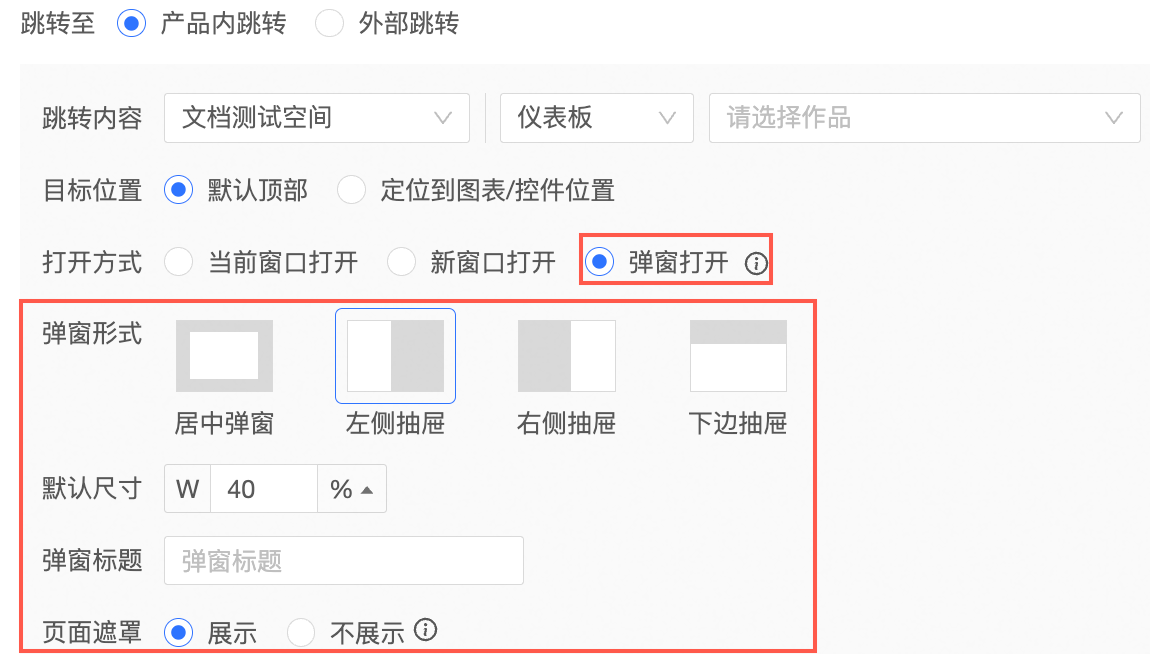 说明
说明当弹窗形式为居中弹窗时,弹窗标题支持设置展示或不展示,其他弹窗形式默认展示弹窗标题,不支持设置为不展示。
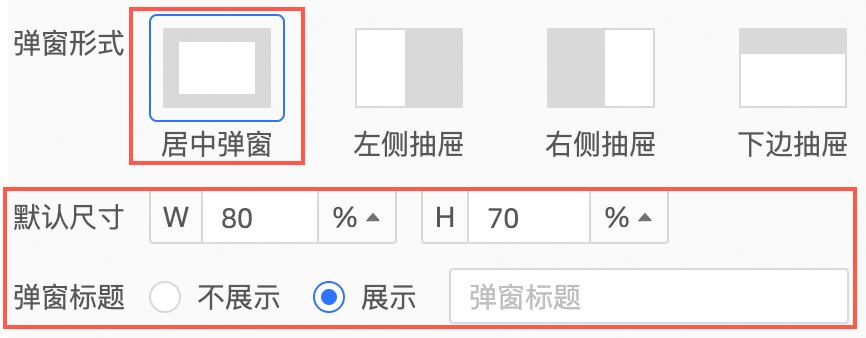
仅左侧抽屉、右侧抽屉、下边抽屉支持设置页面遮罩是否展示,不展示遮罩时,可以点击切换维值。
默认尺寸支持设置按百分比或按精确像素。
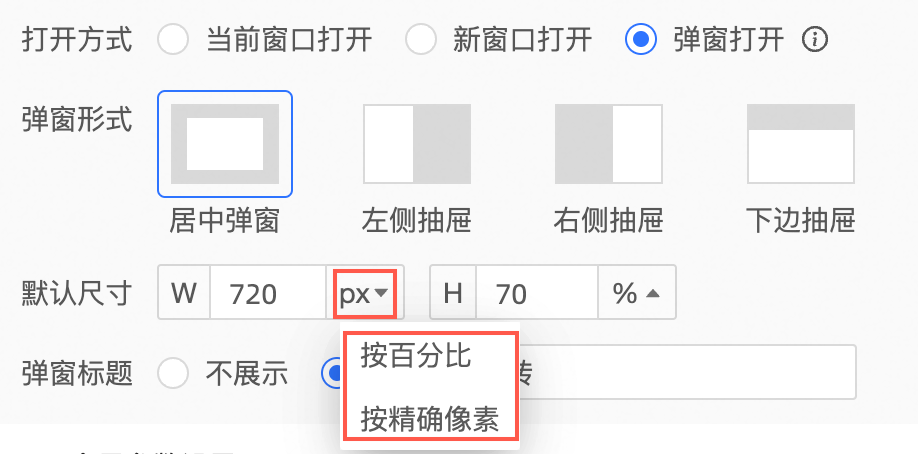
弹窗打开时您还可以通过鼠标拖拽窗口大小及显示位置。
外部链接配置如下:
在跳转页面,选择需要绑定的字段和跳转方式外部链接,输入URL并单击确定。
说明在URL输入框中可以直接输入要跳转到的页面URL,也可以将图表中的维度字段通过双击的方式添加至URL中。